
214 - Editar y compartir libros electrónicos y PDF
En este episodio del podcast te cuento como editar y compartir libros electrónicos y PDF. Como los estoy generando de foma sencilla.
Este nuevo episodio del podcast, es una nueva versión de dos podcasts anteriores. El primero de los dos es el 125 sobre crear tu propio libro electrónico y el segundo es es el 194 sobre compartir archivos desde tu Raspberry. Y es que en este nuevo episodio del podcast quiero juntar ambos temas en uno solo, así te voy a dar una posibilidad para editar y compartir libros electrónicos y PDF. Aunque realmente, verás que con el servicio que te voy a comentar, no solo puedes editar y compartir libros electrónicos, sino que puedes compartir cualquier archivo que necesites, y todo utilizando un enlace público.
La cuestión es que si bien, esto es algo que he comentado en episodios anteriores del podcast, en este episodio le voy a dar una vuelta de tuerca mas. Así, de un solo plumazo, a partir de tus notas en markdown, puedes crear un libro electrónico y compartirlo.
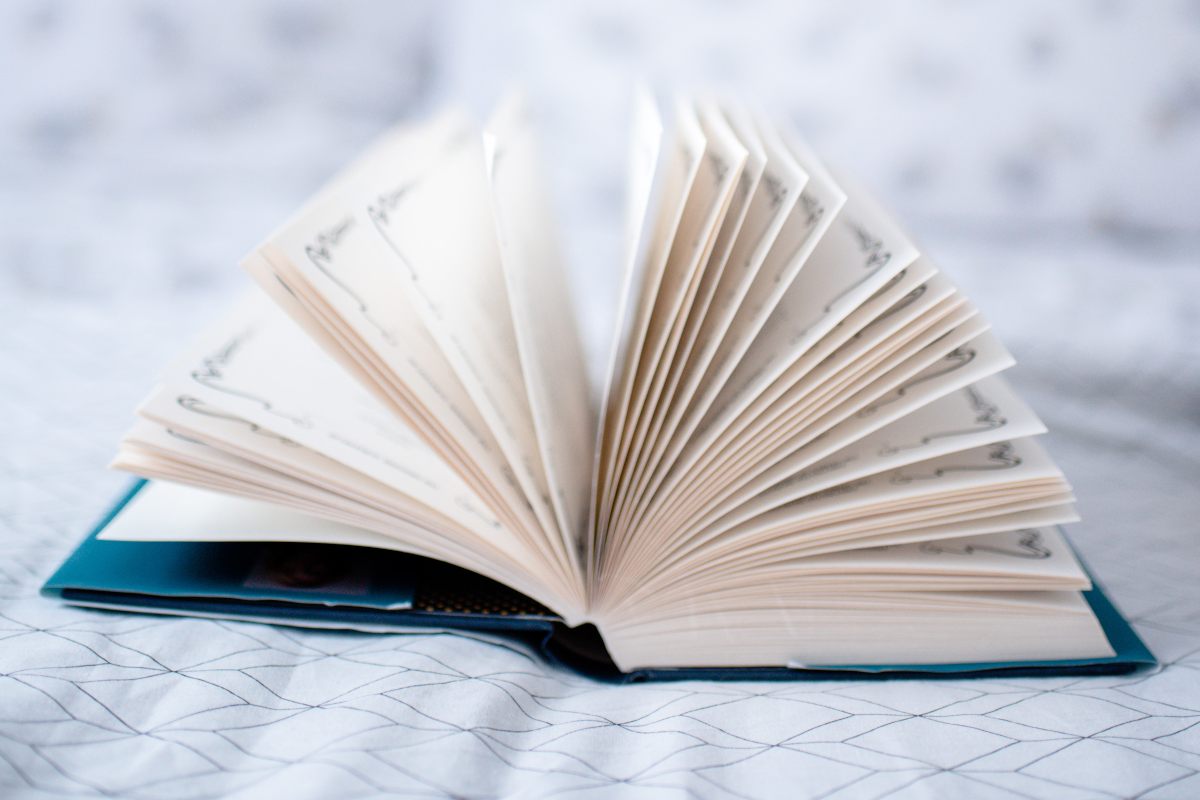
Editar y compartir libros electrónicos y PDF
En que ando metido
Como todos los jueves quiero contarte en que ando metido para que sepas lo que puedes encontrar en atareao.es calentito, calentito. Eso si, lo haré rápidamente, para evitar las quejas.
Artículos
Respecto al tema de los artículos comentarte que al fin, y conseguido publicar el artículo de diálogos con Python. Se trata de una forma realmente interesante de crear diálogos para tus scripts pero en este caso utilizando Python y los módulos de GTK. Esto lo puedes aprovechar, para tus scripts en Bash o en el lenguaje que quieras.
Aplicaciones
Ya están publicadas en la página de extensiones de GNOME Shell, las dos aplicaciones que he liberado recientemente. La primera para gestionar WireGuard en el escritorio y la segunda para gestionar túneles ssh.
Comentarte respecto a la primera que estoy utilizando WireGuard con un VPS en Alemania, y me hace mucha gracia ver los anuncios en ese idioma y dirigido a ese público pensando que resido allí. Vaya con la inteligencia artificial, el maching learning y el espionaje personalizado.
A que viene esto
En el capítulo 208 te hable sobre lo que encontrarías en la tercera temporada de atareao.es. Uno de los objetivos de este año, era precisamente agradecer a los que apoyáis el proyecto de una forma, que fuera mas allá de un simple gracias.
Esto se ha materializado en un primer libro, y espero que antes de que termine este año, se materialice en un segundo libro.
Como te contaba, en un episodio anterior del podcast, te expliqué como podías a partir de tus notas en markdown, crear un libro electrónico, tanto en formato epub, como el formato admitido por Amazon, para que lo puedas utilizar en tu Kindle, o donde tu quieras.
Sin embargo, quedaba pendiente un tercer formato, PDF. Y esto a sugerencia de un oyente del podcast, que se puso en contacto conmigo, es lo que he incorporado al proceso. He añadido, el PDF, para que lo puedas descargar en el formato que tu quieras de los que he comentado o en todos, si ese es tu interés.
PANDOC
Casi toda la operación la realizo con la herramienta pandoc que tantas alegrías me está dando últimamente. De hecho, en mi equipo, no utilizo otro editor de textos que no sea VIM, y no tendría instalado LibreOffice, por la hoja de cálculo.
Recientemente me pidieron un documento en Word, y lo hice, por supuesto, en markdown, para posteriormente convertirlo a ese formato con pandoc.
La cuestión es que con pandoc, convierto los capítulos a epub, y de epub a mobi con otra aplicación.
Para convertir a PDF, de nuevo utilizo pandoc, pero aquí, es donde he tenido que invertir un tiempo adicional, y lo cierto, que un tiempo bien invertido.
Tengo que disculparme si tienes la primera versión, porque esta segunda está quedando excepcionalmente bien. Por lo que comentaré ahora. La cuestión, es que en un futuro podcast te avisaré para que lo vuelvas a descargar en la nueva versión, para que aprecies los cambios.
¿Que cambios he introducido en la versión en PDF?
- Estoy utilizando dos fuentes distintas, una Carlito, para el texto en general y otra Hack, para el código que aparece en el libro.
- He aumentado el tamaño de la tipografía, porque realmente se veía muy, pero que muy pequeña, ahora tiene un aspecto excepcional.
- He añadido resaltado al código insertado en el texto, con un color gris de fondo, que queda impresionante.
- Estoy añadiendo el resaltado de sintaxis… esto me está llevando mas tiempo del que esperaba, porque tengo que marcarlo en cada bloque de código. Sin embargo, realmente vale la pena, porque el resultado, no tiene nada que ver conforme estaba anteriormente.
- He cambiado los márgenes. En las versiones anteriores se desaprovechaba mucha página y ahora queda mucho mejor.
Para hacer todo esto, he tenido que tirar un poco de latex, para algunos detalles, pero son mínimos. El resto es directamente el comando pandoc con una docena de opciones.
Compartir archivos
Lo siguiente es compartir tu libro, archivos o lo que quieras. Sobre este tema, ya expliqué porque hacerlo desde tu propio servidor. Pero resumiendo, en mi caso, ha sido obligatorio, porque hasta el momento, siempre que he querido compartir utilizando, Dropbox, Google, o lo que sea, siempre me lo ha terminado por cerrar.
Pero ¿como hacerlo por tu cuenta? Te he comentado varias opciones en diferentes episodios del podcast. Y no dudes, que seguiré haciéndolo. La razón es sencilla, cuando encuentro un servicio interesante, necesito probarlo, y si me gusta, comentarlo contigo.
En este caso, la cuestión ha sido al revés. Hace poco te hablé de Seafile o FileRun. En el primer caso, me encuentro con un servicio tremendamente pesado, y que tiene mucho mas de lo que necesito. Solo quiero compartir archivos. En el segundo caso, me he encontrado el servicio caído en mas ocasiones que levantado.
Pero, he encontrado otro servicio la mar de interesante, que es el que te vengo a hablar en este episodio del podcast. Se trata de Droppy. Y es el servicio que estoy utilizando para compartir libros electrónicos y PDF.
Droppy
Es un servicio de auto alojamiento de archivos, con opciones para editar archivos y ver multimedia directamente en el propio navegador. Se caracteriza principalmente por tener un consumo de recursos tremendamente reducido, y en ese sentido está especialmente pensado en la Raspberry. Aunque como te puedes imaginar, yo en este caso lo tengo alojado en un VPS.
Si lo quieres alojar en tu Raspberry, solo tienes que tener una IP fija o dinámica, utilizando en este segundo caso un DDNS, tal y como te he contado en alguna que otra vez en el podcast.
¿Que características tienes Droopy?
Se caracteriza por tener una interfaz implementada en HTML5, que como no podía ser de otra forma es adaptativa, pero no solo esto,
- Los cambios en el el sistema de archivos se realiza en tiempo real
- Permite subir a este servicio tanto directorios completos como varios archivos de forma simultánea
- Soporta arrastrar y soltar, lo que normalmente conocemos como drag and drop.
- Permite el uso del porta papeles para crear imágenes como archivos de texto
- Te permite tener dos ventanas una al lado de otra.
- Tiene un sistema de búsquedas sencillo, pero sobre todo rápido.
- Te permite compartir enlaces públicos. Esto es lo que estoy utilizando últimamente, y el motivo de que te haya traído este servicio a este episodio del podcast. Dado que es el servicio que estoy utilizando para compartir libros electrónicos y PDF.
- Puedes descargar directorios completos comprimidos con formato zip.
- Tiene un potente editor de texto. De hecho podría editar los artículos del blog directamente utilizando este editor sin necesidad de recurrir a otros servicios u aplicaciones.
- Galería multimedia que soporta vídeo e imágenes.
- Reproductor de audio con soporte de búsqueda.
- Modo de pantalla completa.
- Imágenes docker disponibles para diferentes arquitecturas.
Mi instalación
Como te he comentado en el podcast, en mi caso, he montado este servicio con Traefik, un imprescindible para mi. La instalación y puesta en marcha ha sido tremendamente sencilla, y está funcionando a las mil maravillas.
El docker-compose.yml, que estoy utilizando, tiene el siguiente aspecto,
version: '3'
services:
droppy:
container_name: droppy
image: silverwind/droppy
restart: unless-stopped
ports:
- 8989:8989
volumes:
- ./config:/config
- ./data:/files
networks:
- proxy
labels:
- traefik.enable=true
- traefik.http.routers.droppy.entrypoints=http
- traefik.http.routers.droppy.rule=Host(`droppy.tu-servidor.com`)
- traefik.http.middlewares.droppy-https-redirect.redirectscheme.scheme=https
- traefik.http.routers.droppy.middlewares=droppy-https-redirect
- traefik.http.routers.droppy-secure.entrypoints=https
- traefik.http.routers.droppy-secure.rule=Host(`droppy.tu-servidor.com`)
- traefik.http.routers.droppy-secure.tls=true
- traefik.http.routers.droppy-secure.tls.certresolver=myresolver
networks:
proxy:
external: trueAntes de levantar el servicio por primera vez, tienes que crear los directorios config y data, en el mismo directorio donde tengas el docker-compose.yml.
Uso y funcionamiento
La primera vez que levantes Droppy e intentes acceder al servicio, te pedirá que le proporciones nombre de usuario y contraseña. Este usuario, se convertirá en el administrador del servicio. De forma que a partir de ese momento, cualquier otro usuario que quiera utilizar el servicio, tendrá que ser dado de alta por el administrador.
Tengo que decirte, que se trata de un servicio muy estable, se está comportando, perfectamente, y no he encontrado ninguna caída del servicio ni nada por el estilo.
Eso si, tengo que decirte, que lo estoy utilizando básicamente para compartir libros electrónicos mediante enlaces públicos, ningún uso adicional. Aunque, como te puedes imaginar, estoy probando la edición en formato markdown directamente en el navegador.
Más información,
Imagen de portada de Sinziana Suza en Unsplash.
Espero que te haya gustado este nuevo episodio del podcast. Si puedes, te agradecería una valoración en iVoox y/o en Apple Podcast.